Balances
La fonction Balances permet d'éditer des balances auxiliaires et générales provisoires, des balances par codes regroupement et des balances comparatives.
Balances générales
Pour éditer les balances générales, aller dans le menu Editions, sélectionner la fonction Balances puis cliquer sur Générales.
La fenêtre qui s'affiche permet de paramétrer l'édition.
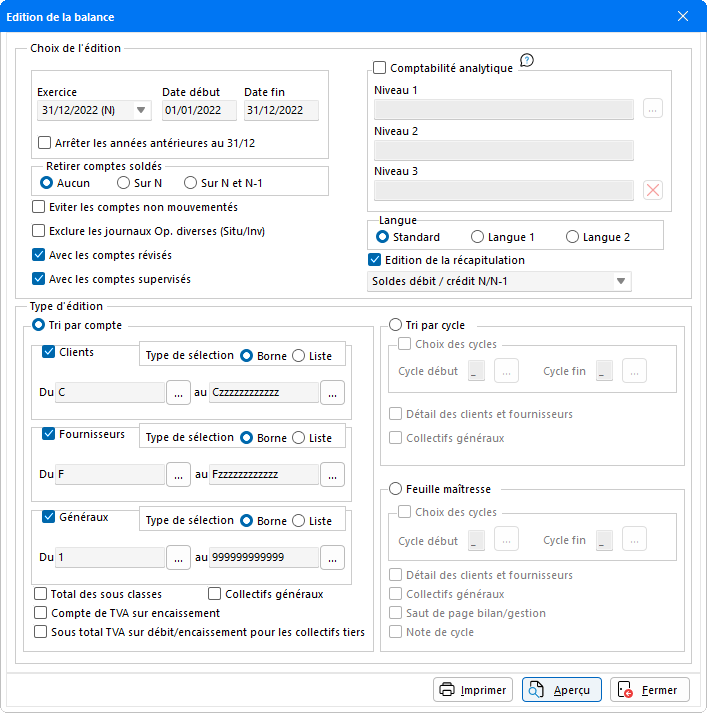
- Choix de l'édition : Par défaut, le programme propose une édition à la Date de révision du dossier. La période prise en compte s'inscrit dans les champs Date début et Date fin. Lorsque la date de révision est inférieure à la date de fin d'exercice, celle-ci apparaît en gras. Les champs Date début et Date fin indiquent la période d'édition demandée. Pour obtenir l'édition d'un exercice précédent, cliquer sur le menu déroulant du champ Exercice, permettant de choisir parmi la liste des exercices proposés. Des exercices antérieurs sont disponibles à condition que ceux-ci aient été renseignés dans l'onglet Exercices antérieurs des paramètres du dossier, accessibles en passant par la fonction Fiche dossier... du menu Fichier. Le menu déroulant permet également de sélectionner une édition des données pour N+1.
- Monnaie : Permet de choisir entre une édition en Francs et une édition en Euros.
- Comptabilité analytique : Cette zone n'est disponible que pour les dossiers qui gèrent l'analytique. L'édition de la balance peut être générée sur les différents niveaux analytiques qui ont été paramétrés dans la fonction Paramétrage de l'analytique du menu Fichier - Paramétrage. Pour cela, cocher la case Comptabilité analytique.
- Retirer comptes soldés : Les comptes soldés sont les comptes dont le solde est à zéro. Tous les comptes soldés, uniquement ceux de l'exercice N ou ceux des exercices N et N-1 peuvent être retirés.
- Langue : L'édition de la Balance générale peut être traduite et éditée en plusieurs langues. Par défaut, la Balance est éditée en Standard dans la langue française, et peut également être éditée en Langue 1 ou Langue 2 selon le Paramétrage multilingue effectué au préalable.
- Eviter les comptes non mouvementés : Cocher cette option afin que les comptes pour lesquels aucun mouvement n'a été enregistré à la période demandée, n'apparaissent pas dans l'édition.
- Exclure les journaux Op. diverses (Situ/Inv) : Cocher cette option afin d'éviter que les écritures issues des journaux d'opérations diverses (situation/inventaire) ne soient prises en compte dans l'édition.
- Avec les comptes révisés / Avec les comptes supervisés : Ces options permettent de prendre en compte dans l'édition de la balance les comptes ayant reçu un visa de révision et/ou de supervision. Dans l'édition, une colonne supplémentaire apparait indiquant par une coche les comptes révisés / supervisés.
-
Edition de la récapitulation : Lors de l'impression, il est possible d'obtenir une feuille supplémentaire récapitulant les différents totaux de la balance.
Le menu déroulant permet de gérer les informations à prendre en compte dans l'édition. Par défaut, il est proposé une édition des Soldes débit/crédit pour l'exercice en cours et N-1. En cliquant sur le menu déroulant sont proposées les options Cumuls et Soldes, Cumuls et Soldes AN, N-1, N-2, Soldes N/N-1 variation ainsi que Soldes N/N-1/N-2 variation.
L'option Cumuls et Soldes fait apparaître une colonne supplémentaire pour l'édition des Cumuls débit/crédit ; et l'option Cumuls et Soldes AN, N-1 et N-2 fait apparaître des colonnes supplémentaires permettant l'édition des Cumuls débit/crédit et des Soldes d'à nouveau, de N-1 et de N-2. - Tri par compte : Cette option permet d'effectuer une balance sur l'ensemble des comptes ou uniquement sur une fourchette de comptes à préciser. Les comptes seront triés par ordre croissant des numéros de comptes.
-
Clients/Fournisseurs/Généraux : Le programme propose par défaut une édition de tous les comptes. Définir les comptes à éditer en cochant/décochant les types Clients/Fournisseurs/Généraux.
Puis indiquer le Type de sélection à effectuer. Le type Borne permet de préciser un ensemble de comptes à éditer soit en les saisissant dans les champs Compte début et Compte fin, soit en les sélectionnant par le biais des listes de comptes, accessibles avec les boutons de sélection.
La sélection de type Liste ouvre un encadré blanc dans lequel apparaît la liste des comptes à éditer, qu'il faut déterminer en cliquant sur le bouton de sélection.
La fenêtre de sélection des comptes permet une multisélection aléatoire des comptes à éditer.
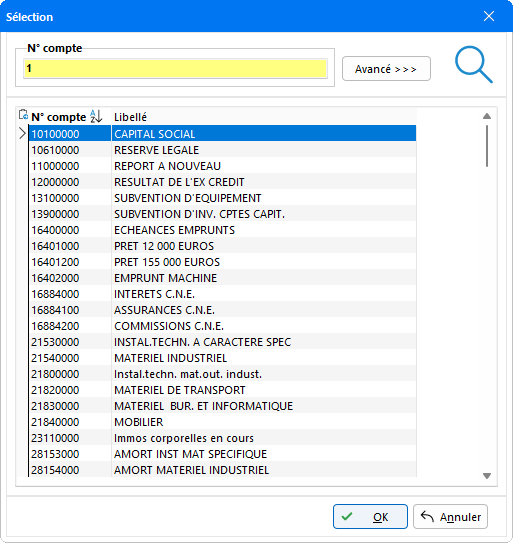
Pour établir la sélection, cocher les comptes à éditer à l'aide de la souris ou de la barre d'espace.
Un clic sur le bouton Sélect. tout permet également de sélectionner l'ensemble des comptes proposés dans la liste. La sélection peut ensuite être affinée en décochant les comptes à exclure de l'édition.
Un filtre d'affichage est à disposition pour pouvoir au choix visualiser l'ensemble des comptes sélectionnés ou l'ensemble des comptes non sélectionnés.
- Total des sous classes : Le Tri par compte permet également de demander le total des sous classes.
- Collectifs généraux : Cette option permet d'obtenir le solde pour chaque collectif. Cette option est disponible pour les trois types d'édition Tri par compte, Tri par cycle et Feuille maîtresse. Pour créer, modifier ou supprimer un collectif, aller dans le menu Fichier puis sélectionner la fonction Collectifs.... Pour attribuer un collectif à un compte, il faut intervenir sur la fiche du compte en sélectionnant dans le menu Fichier la fonction Plan comptable. Ensuite, sélectionner un numéro de compte puis cliquer sur le bouton Modifier.
- Compte de TVA sur encaissement : En sélectionnant ce champ,l'édition de balance obtenue contient uniquement les comptes paramétrés en TVA sur encaissement (pour ceux qui ont E de renseigné dans la colonne DE au niveau du Paramétrage des comptes de tiers et des comptes de HT). Cette option n'est accessible que pour le type d'édition Tri par Compte. Pour éditer une balance des Dus clients par taux de TVA (solde débiteur), il est préconisé d'utiliser les codes regroupement.
Par exemple, pour un client soumis au taux normal, utiliser le regroupement TN. Pour un client soumis au taux réduit, utiliser le regroupement TR. Pour obtenir cette édition, les codes regroupement doivent être au préalable renseignés dans le paramétrage des comptes du Plan Comptable. - Sous total TVA sur débit/encaissement pour les collectifs tiers : Cocher cette option pour obtenir une ligne supplémentaire Sous-total - TVA sur les débits et Sous-total - TVA sur les encaissements par collectifs clients et fournisseurs.
- Tri par cycle : Cette option permet d'éditer la balance avec un Total des montants par cycles, et de demander éventuellement une édition pour une fourchette de cycles en sélectionnant l'option "Choix des cycles". Pour modifier, supprimer ou créer un cycle, aller dans le menu Fichier puis sélectionner l'option Paramétrage suivie de Cycles. Sélectionner ce type d'édition ne permet pas d'accéder au choix des comptes, toute la zone de Tri par compte devient inactive.
- Détail des clients et fournisseurs : Cette option est disponible pour les fonctions Tri par cycle et Feuille maîtresse. Le détail par client et par fournisseur peut être demandé.
-
Feuille maîtresse : Cette option permet d'éditer la balance par cycle avec un sous-total des montants par cycle et une distinction du Total bilan et du Total gestion. Sélectionner l'option "Choix des cycles" pour effectuer une édition uniquement sur une fourchette de cycles. Sélectionner ce type d'édition ne permet pas d'accéder au choix des comptes, toute la zone de Tri par compte devient inactive.
L'option Saut de page bilan / gestion, sélectionnée par défaut, permet d'obtenir une édition de balance par cycle, avec une distinction par page des comptes constituant le Total bilan et le Total gestion.
En sélectionnant l'option Note par cycle peuvent être éditées les notes saisies sur les cycles. Par défaut, cette option n'est pas active. L'édition des notes est conditionnée par la sélection de l'option Feuille maîtresse.
-
Clients du collaborateur interne : La partie Clients du collaborateur interne permet le choix du collaborateur enregistré dans Dia Client, afin de procéder à l'édition des balances des dossiers clients gérés par le collaborateur désigné. La zone de sélection apparaît uniquement à condition que soit paramétrée l'Utilisation de Dia Client qui se trouve dans la fiche Cabinet - onglet Autres, et d'être positionné dans le dossier propre au cabinet (c'est à dire que le code dossier du cabinet soit renseigné dans le champ Code dossier du cabinet comptable des Paramètres comptables au niveau du cabinet).
Indiquer d'abord le type de collaborateur concerné en cliquant sur le menu déroulant afin de choisir parmi les propositions suivantes : Collab. Resp - Collab. Reg. - Coll. Social - Coll. Juridique. Ensuite un menu déroulant supplémentaire apparaît permettant d'accéder à la liste des collaborateurs en vue de leur sélection.
Le bouton Aperçu permet de visualiser l'édition avant de l'imprimer.
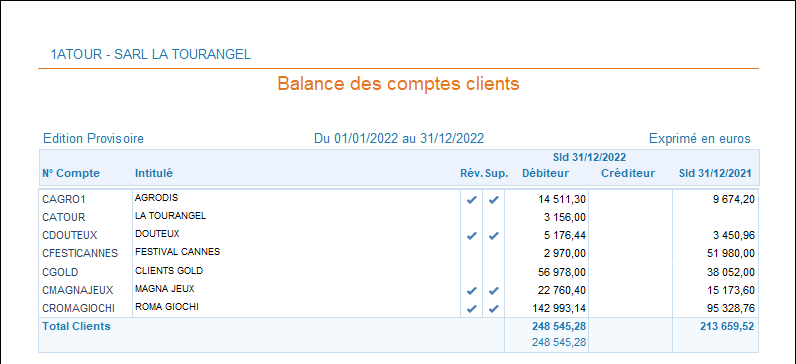
Cette page appartient à une Edition de la balance triée par compte avec le total des sous classes.
Pour éditer la balance générale, cliquer sur le bouton Imprimer ou sur l'icône de l'imprimante située dans la barre de menu de l'aperçu.
Balances par code regroupement
Les codes Regroupement sont définis pour chaque compte dans la fonction Plan comptable du menu Fichier. Pour accéder à la commande Edition de la balance par code regroupement, aller dans le menu Editions, sélectionner la fonction Balances puis cliquer sur Balances par code regroupement. La fenêtre qui s'affiche permet de paramétrer l'édition.
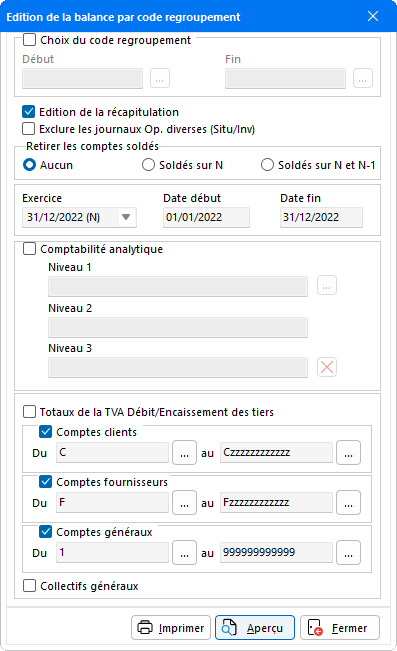
- Choix du code regroupement : Cocher l'option Choix du code regroupement pour sélectionner une fourchette de regroupement de début et de fin. Pour cela, cliquer sur les boutons
 afin d'ouvrir la fenêtre de sélection des codes de regroupement.
afin d'ouvrir la fenêtre de sélection des codes de regroupement. - Edition de la récapitulation : Il est possible d'obtenir une feuille supplémentaire récapitulant les différents totaux de la balance.
- Exclure les journaux Op. diverses (Situ/Inv) : Cocher cette case afin d'éviter que les écritures issues des journaux d'opérations diverses (situation/inventaire) ne soient prises en compte dans l'édition.
- Retirer les comptes soldés : Cette option permet de ne pas faire apparaître sur l'édition les comptes soldés sur N ou sur N et N-1.
- Choix de la période : Pour éditer la balance sur une période précise, puis renseigner les dates dans les champs Date début et Date fin.
- Comptabilité analytique : Pour utiliser cette option, cocher la case puis préciser les niveaux analytiques qui auront été paramétrés auparavant avec la fonction Paramétrage de l'analytique (menu Fichier - Paramétrage - Paramétrage de l'analytique). Pour renseigner les différents niveaux, utiliser le bouton de recherche de section analytique situé à droite de l'encadré.
- Totaux de la TVA Débit/Encaissement des tiers : Cocher cette option pour distinguer, pour les comptes Clients, Fournisseurs et Généraux, les montants de TVA sur les débits des montants de TVA sur les encaissements. Pour chaque type de comptes apparaissent des lignes supplémentaires Total de la TVA sur les débits et Total de la TVA sur les encaissements.
- Comptes clients - Comptes fournisseurs - Comptes généraux : Une fourchette de comptes peut être définie pour ces trois types de comptes.
- Collectifs généraux : Cette option permet d'obtenir le solde pour chaque collectif. Pour créer, modifier ou supprimer un collectif, aller dans le menu Fichier puis sélectionner la fonction Collectifs. Pour attribuer un collectif à un compte, il faut intervenir sur la fiche du compte en sélectionnant dans le menu Fichier la fonction Plan comptable. Ensuite, sélectionner un numéro de compte puis cliquer sur le bouton Modifier.
Le bouton Aperçu permet de visualiser l'édition avant de l'imprimer. La présentation des balances par code regroupement est identique à celle des balances générales. Pour éditer la balance générale, cliquer sur le bouton Imprimer ou sur l'icône de l'imprimante située dans la barre de menus de l'aperçu.
Balances comparatives
Cette commande permet d'effectuer des comparaisons de balances sur cinq périodes différentes sous réserve que ces balances aient été préalablement archivées. Pour cela, utiliser la fonction Archivage de la balance... du menu Acquisitions. Pour paramétrer l'édition des balances comparatives, sélectionner dans le menu Editions la fonction Balances puis la commande Balances comparatives.
La fenêtre qui s'affiche propose différentes options d'édition.
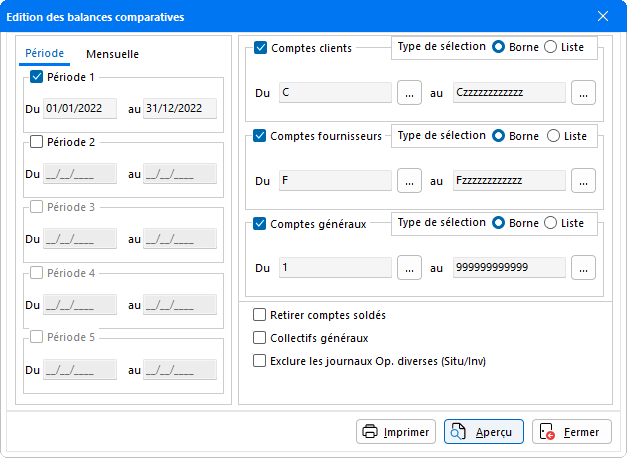
La fenêtre comporte un onglet Période et un onglet Mensuelle, permettant au choix une édition des balances en fonction de la période ou du nombre de mois demandé.
Onglet Période
Préciser les différentes périodes de la balance à comparer. Par défaut, la Période 1 correspond aux dates de l'exercice en cours. En sélectionnant les périodes suivantes, ce sont les périodes des Exercices antérieurs des Paramètres comptables du dossier qui vont être reprises. La Période 1 demandée peut être modifiée. Ainsi, la période suivante sera systématiquement N-1, N-2, etc., sans tenir compte des dates des exercices antérieurs enregistrés.
Jusqu'à 5 périodes peuvent être comparées en les cochant pour les activer.
Onglet Mensuelle
Il est possible de procéder à éditions comparatives mois par mois.
Après avoir indiqué la Date de début d'édition, préciser le nombre de mois sur lequel doit porter l'édition. La Date de début d'édition est automatiquement renseignée et peut être modifiée. Seules les écritures comprises dans l'intervalle de date indiqué seront prises en compte dans l'édition.
Préciser ensuite pour chaque type de comptes la fourchette de comptes à éditer.
Le programme propose par défaut une édition de tous les comptes. Définir tout d'abord les comptes à éditer en cochant/décochant les types Clients/Fournisseurs/Généraux.
Puis indiquer le Type de sélection à effectuer. Le type Borne permet de préciser un ensemble de comptes à éditer soit en les saisissant dans les champs Compte début et Compte fin, soit en les sélectionnant par le biais des listes de comptes, accessibles avec les boutons de sélection.
La sélection de type Liste ouvre un encadré blanc dans lequel apparaît la liste des comptes à éditer, à déterminer en cliquant sur le bouton de sélection.
La fenêtre de sélection des comptes permet une multisélection personnalisée des comptes à éditer.
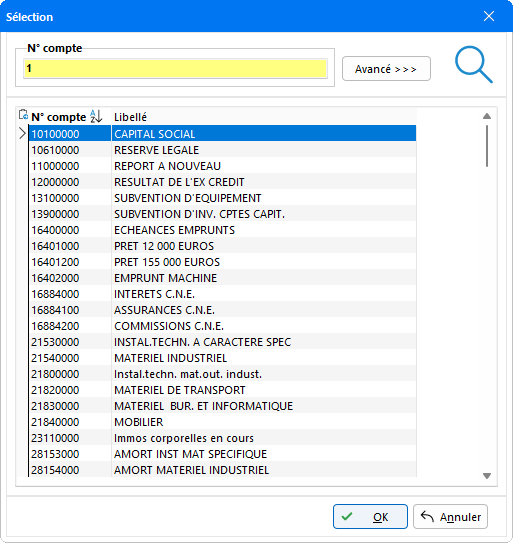
Pour établir la sélection, cocher les comptes à éditer à l'aide de la souris ou de la barre d'espace.
Un clic sur le bouton Sélect. tout permet également de sélectionner l'ensemble des comptes proposés dans la liste. La sélection peut ensuite être affinée en décochant les comptes à exclure de l'édition.
Un filtre d'affichage est disponible pour pouvoir au choix visualiser l'ensemble des comptes sélectionnés ou l'ensemble des comptes non sélectionnés.
Cocher la case Collectifs généraux pour obtenir le solde pour chaque collectif. Pour créer, modifier ou supprimer un collectif, aller dans le menu Fichier puis sélectionner la fonction Collectifs. Pour attribuer un collectif à un compte, il faut intervenir sur la fiche du compte en sélectionnant dans le menu Fichier la fonction Plan comptable. Ensuite, sélectionner un numéro de compte puis cliquer sur le bouton Modifier.
Cocher l'option Exclure les journaux Op. diverses (Situ/Inv) afin d'éviter que les écritures issues des journaux d'opérations diverses (situation/inventaire) ne soient prises en compte dans l'édition.
Si nécessaire, cocher la case Retirer comptes soldés pour que ceux-ci n'apparaissent pas lors de l'édition.
L'option Edition cumulée permet d'obtenir une édition comparative avec un cumul des informations d'un mois à l'autre.
Le bouton Aperçu permet de visualiser l'édition avant de l'imprimer.
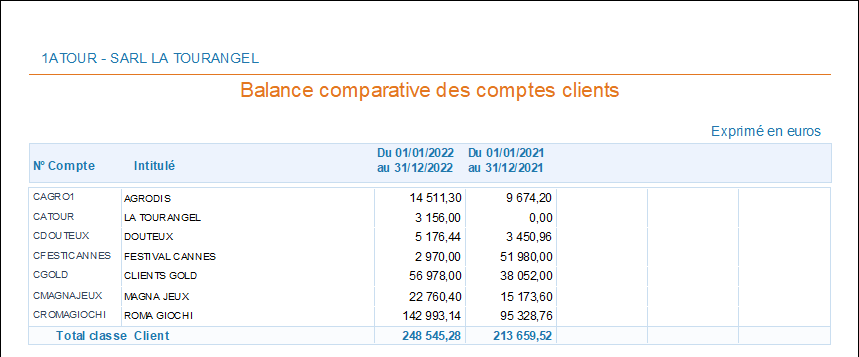
Cette page appartient à l'édition d'une balance comparative. Chaque colonne correspond à une période définie dans le paramétrage de l'édition.
Pour imprimer la balance, cliquer sur l'icône de l'imprimante située dans la barre de menu de l'aperçu ou sur le bouton Imprimer... de la fenêtre de paramétrage de l'édition.